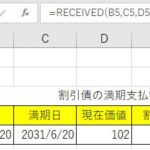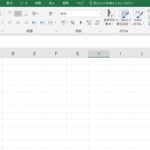今日は、Excel(エクセル)で簡単に掛け算ができるやり方をご紹介します。
Excel(エクセル)は「表計算ソフト」と呼ばれているだけあり、さまざまな計算ができることが利点で、お仕事をする上では使えることが必須と言われているソフトです。お仕事で使えるようになりたいと、Excel(エクセル)の勉強を頑張っている方もいるでしょう。Excel(エクセル)の勉強を始めて、いちばん最初に出てくる計算といえば、Excel(エクセル)の掛け算、足し算、引き算、割り算といった、『四則演算』です。足し算、引き算、掛け算、割り算は小学校低学年で習い、普段の生活でも普通に使われていますが、いざExcel(エクセル)で掛け算などの計算をやってみようとなると、やり方が分からないばかりか、Excel(エクセル)でかけ算、と聞いただけで拒否反応を示す方も多いですよね。
「かけ算の式はExcelのどこに入れればいいの?」「かけ算の式を打つやり方は?」などと、疑問は次から次へと出てきて不安・・・という方も安心です!今回は、Excel(エクセル)で掛け算をする方法をはじめとして、四則演算をするための方法をご紹介します。基本中の基本!な、Excelでかけ算の方法から、ちょっと頑張って応用的なExcelでかけ算の方法!までマスターしてみましょう!
目次
Excel(エクセル)で掛け算を使うのはどんな時?
どんな時にExcel(エクセル)を使って掛け算をするのでしょうか?「Excel(エクセル)で計算、といえば関数だから、関数だけ覚えれば大丈夫!」という方もいますが、実は、関数はそれぞれ、統計・財務・日付・時刻など、特定の意味をもっています。かけ算などの簡単な計算をやるためにあるものではないので、やりたいことすべてをかなえることは出来ません。そんな時に、Excel(エクセル)で掛け算、足し算、引き算、割り算といった数式が必要になるのです。
数式を使えば、足し算であれば『国語の点数+算数の点数+英語の点数』で3教科の合計点数を、引き算であれば『売上金額-商品原価』で売上総利益、割り算であれば『今月の実績÷今月の目標』で達成率といったようにさまざまな値を導き出すのに利用することが出来るのが分かります。今回のテーマである掛け算であれば、Excelで『定価×売上個数』で合計金額を求める方法、『合計金額×消費税率』で税込みの金額を求めるやり方、といったように、身近な計算にたくさん用いられています。
まず初めに、数式の作り方を基本から学んでいきましょう。
掛け算に限らず、Excel(エクセル)で数式を扱う際には、式を入れるセルを選択し、一番最初に半角文字で『=(イコール)』を入力しておく必要があります。イコールを入れると、Excel(エクセル)は数式を入力されているセルだということを認識します。入れ忘れてしまうと、数式としては認識されなくなってしまいますので要注意です!
Excel(エクセル)でできる一番簡単な方法で掛け算をやってみよう
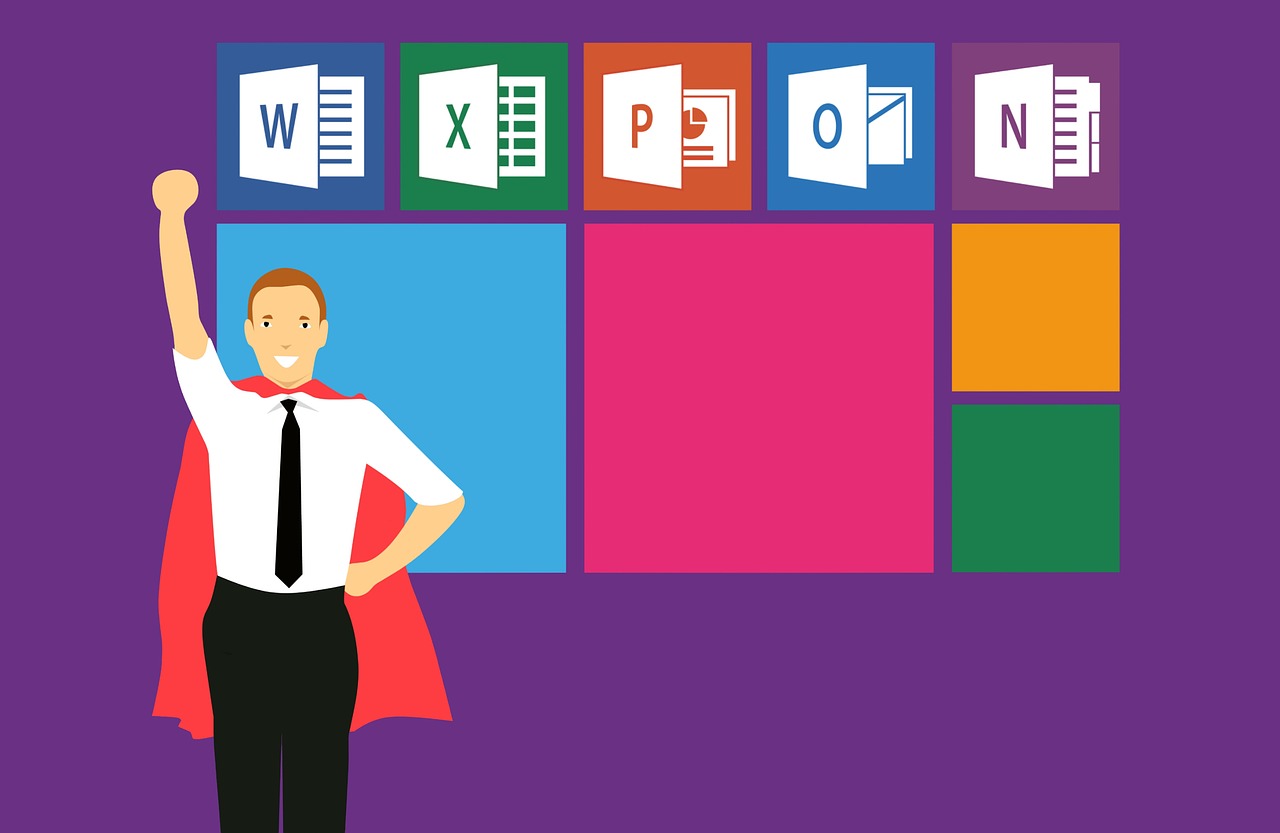
それではいよいよ、Excel(エクセル)で掛け算の式を作ってみましょう!
四則演算に使われる記号は、以下の通りとなります。
足し算【+】
+
引き算【-】
-
掛け算【×】
*(アスタリスク)
割り算【÷】
/(スラッシュ)
とくに、Excelで計算する掛け算と割り算は、手書きや電卓を使う時と違い、使う記号が異なりますので、キーボードのどこの位置にあるのかも併せて確認しておきましょうね。
今回は、Excelで掛け算をして税込金額を求めてみるやり方です。結果を表示するセルにイコールを入れたら、そのあとにかけ算を適用したいセルを選びます。間に『*』を挟むのを忘れないでくださいね!今回の場合は、『定価』*『消費税率』というような形で入力していきます。入力が終わったら【Enter】キーで確定します。
では、Excelで足し算、引き算、割り算をしたい時はどういう方法でやればよいのでしょうか?やり方は同じですが、かけ算の『*』の代わりに、それぞれ『+』、『-』、『/』に置き換えて使います。
また、一つ数式を入れてしまえば、あとはオートフィル機能を使えば、自動で数式をコピーしてくれるので、すべて打ち込む必要はありません。その際、式に使われているセルはすべて連動して動きます。オートフィルに連動せずに固定しておきたいセルがある場合は、キーボードの【F4】キーを押すと、セル番号に【$】がつき、周りの動きに連動せずに固定されます。必要に応じて、絶対参照や複合参照と呼ばれるこれらの機能を使って、セルの固定を行いましょう。
~Excel(エクセル)で掛け算のやり方応用編~関数を使って掛け算をする方法は?
ここまではExcel(エクセル)で掛け算をするための基本中の基本!として、エクセルの四則演算でやる方法をご説明してきましたが、もう少しステップアップした機能を勉強してみましょう!実は、関数を使って、同じように掛け算をする方法もあるんです!
たとえば、『定価』×『個数』×『消費税率』の掛け算をしたい時にはどんなやり方があるのでしょうか?これまでご説明した方法だと、『=』の後に、『*』を挟んで掛け合わせたいセルを指定していく方法でしたが、今回はExcelで掛け算ができる関数である、『PRODUCT関数』を使ってみたいと思います。結果を入れたいExcelセルに『=PRODUCT』と打ち込みます。あとは、掛け合わせたいセル全てを選択していくだけです。
かけ算で選択する場所が離れている場合は、『,(カンマ)』でつなぎながら1つずつ選択していきます。また、連続している範囲であれば、マウスでドラッグする範囲選択をする、という方法も可能です。1つずつ『*』でつないでいくのも大変ですが、PRODUCT関数を使う方法であれば、かけ合わせる数が何個あっても、ラクにかけ算の式を作ることができますね!
初心者必見!基本の計算、Excelで掛け算のやり方は? まとめ
いかがでしたでしょうか?Excel(エクセル)で掛け算をするやり方、と聞いただけで難しく感じる方も多いと思いますが、ご紹介したように、基本のルールを覚えてしまえば、勉強を始めたばかりの方でも簡単に掛け算をする方法が覚えられますよ!今回詳しくご説明できませんでしたが、オートフィルや絶対参照を活用すれば、Excelでもっと多くのパターンの計算もできるようになります。さらに、関数との組み合わせについても勉強してみました。
百聞は一見にしかず、です。実際の場面で、今回ご紹介したExcelで掛け算をするやり方をぜひ試してみてくださいね!